|
闲来无聊时,看到了一首打油诗,是苏轼调侃其好友张先八十岁娶十八岁娇妻时即兴所作。细细评味这首诗时,你会发现真的相当没有节操。诗是这样写得“十八新娘八十郎,苍苍白发对红妆。鸳鸯被里成双夜,一树梨花压海棠”。这首诗还算简单易懂,大家仔细品品“压”这个字,不说了,画面感都出来啦哈~~~
老司机踩住刹车,还是回到我们今天的教程吧。说到如何分离视频音轨,大家可以看看我以前写的一篇关于视频音频分离软件:http://www.leawo.cn/space-4240171-do-thread-id-70267.html,我可以说作用比较相似,但是方法和适用范围还是有很大区别的,今天的方法是利用音频分离将功能给视频添加背景音乐。如果大家还是想多掌握一种方法的话就继续往下看看吧,如果觉得没必要那就“告辞”吧。
软件下载安装后,第一次进入软件是需要登录的(具体的介绍以及登录方法请参考教程的第一步操作:http://www.leawo.cn/space-4240171-do-thread-id-71189.html)按照此教程的方法登录后进入软件,我们点击“编辑”功能
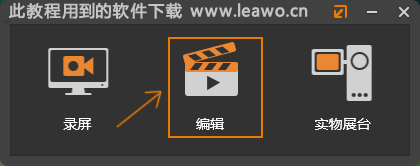
接下来我们先将视频和音频添加到软件中,点击“插入素材”在新弹出的“打开”界面中,点击选中视频和音乐素材(鼠标将两个文件一起圈选中就可以了),选中后点击下方的“打开”。
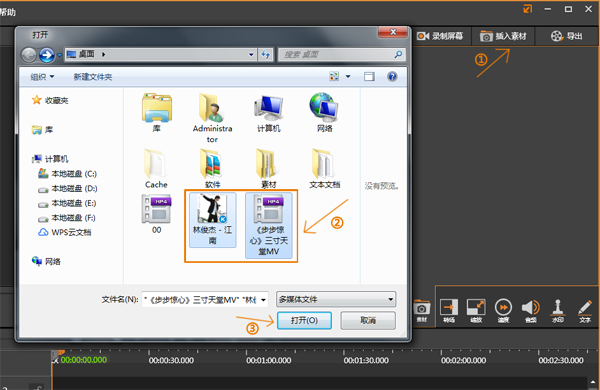
我们先将视频拉至下方的轨道中,音频先不管让它飞一会。视频拉至下方的视频轨中后,看到第二步,点击工具栏中的“分离音轨”图标。
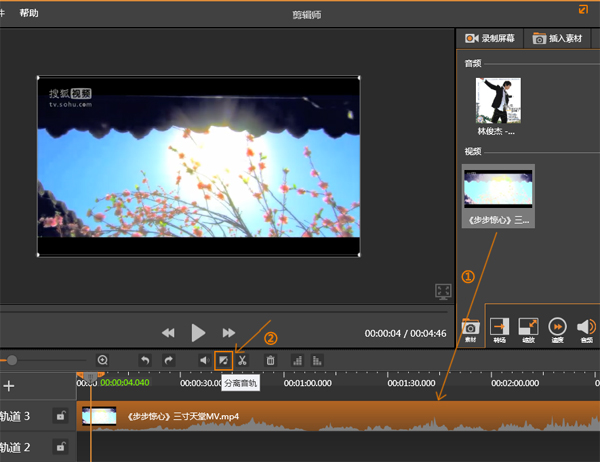
分离后的视频和音频就各占一个画面(如下图),再来就是看大家自己的需求了,如果你需要保留画面就将音频删除,如果你需要音频就将画面删除(删除方法:鼠标右键点击你要删除的,就会出现降噪和删除的选项,点击“删除”)。
删除后没有加背景音乐或者其他的需求的就可以导出了,但是不管是视频还是音频导出的格式都是mp4,有需要的可以用狸窝视频转换器将mp4转换为MP3或者其他格式。
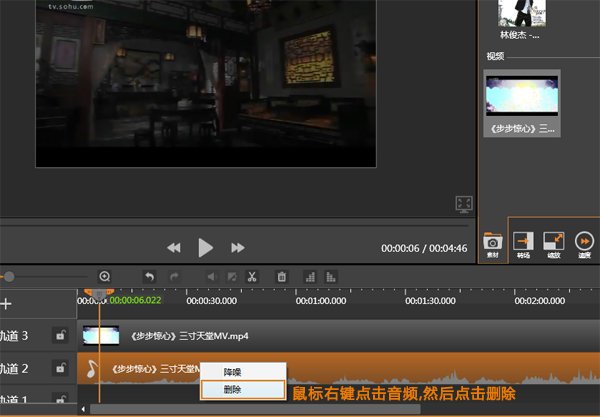
接下来我们来给视频添加背景音乐,将刚刚加入的音乐文件用同样的方法拉至下方的轨道中,这一步很简单,但是值得一提的是视频和音乐的时间大家要注意对齐,以免出现有画面没音乐或者光有音乐没有画面的情况。
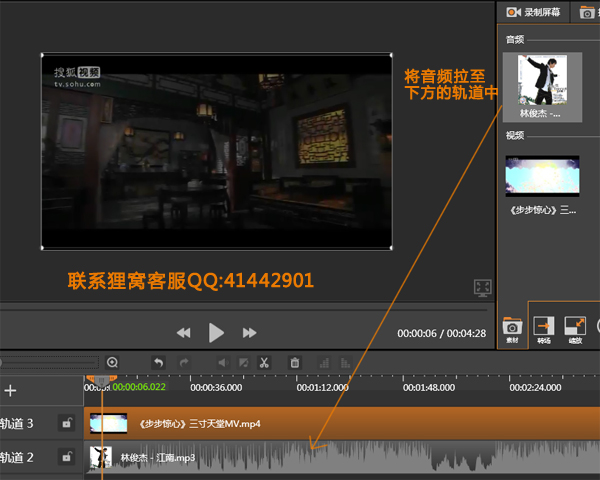
完结步骤将视频导出,点击软件右上角的“导出”,会有一个“导出设置”在这里选着输出视频的清晰度,有“1280*720”和“1280*1080”的两个选择,一般来说“1280*720”大小的模式是够用的。选好后,最后就是套路,选择保存位置,修改名称最后确定就可以了。
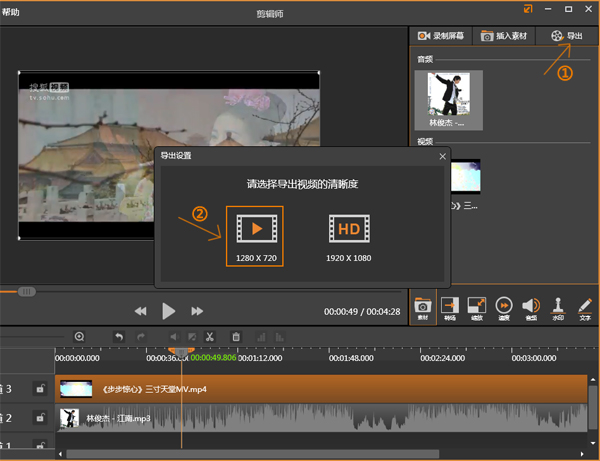
这里给大家讲讲关于“1280*720”和“1320*1080”的区别,“1280*720”就是标清模式而“1920*1080”是高清模式。主要就是要看显示器尺寸、视频源分辨率呢!如果是小尺寸,两者区别不大,如果是大尺寸肯定是分辨率高的更好。
|

